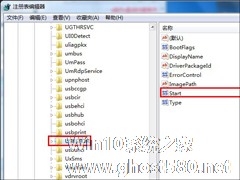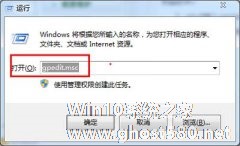-
如何阻止U盘自动运行?关闭U盘自动播放的方法
- 时间:2024-04-24 03:22:33
大家好,今天Win10系统之家小编给大家分享「如何阻止U盘自动运行?关闭U盘自动播放的方法」的知识,如果能碰巧解决你现在面临的问题,记得收藏本站或分享给你的好友们哟~,现在开始吧!
如何阻止U盘自动运行?实际上就是U盘自动播放,新装或者重装的操作系统默认是开启移动设备自动播放功能的,这就让一些移动设备中自带的病毒有了可乘之机,为了消除这个安全隐患,我们必然是选择将移动设备自动播放功能关闭的。
关闭U盘自动播放的方法:
1、点击桌面左下角的Windows图标,接着在弹出的菜单中点击“运行”程序,在工具框中输入“regedit”,点击“确定”按钮,如下图所示:

2、在注册表编辑器界面,依次展开“HKEY_LOCAL_MACHINE-SYSTEM-CurrentControlSe-services--USBSTOR”,然后在右边键值列表中找到并双击“Start”,如下图所示:
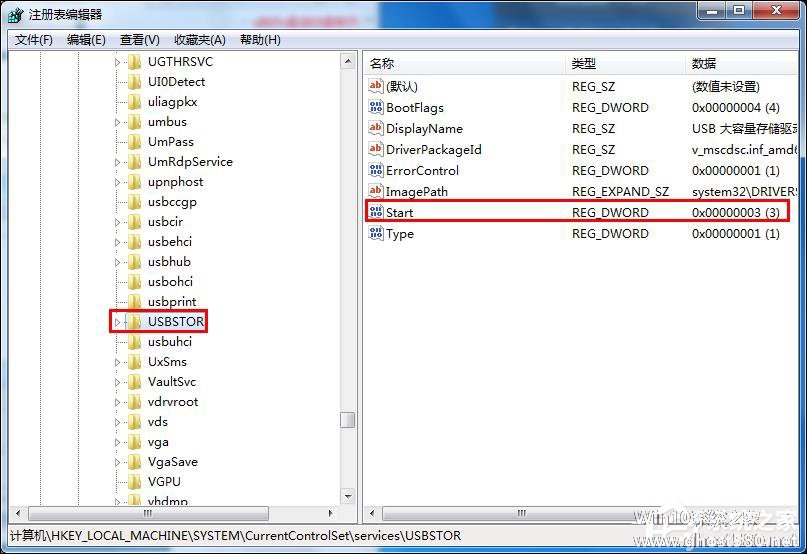
3、打开键值编辑框后,只需将原先的数值数据3改为4即可,点击“确定”按钮保存,如下图所示:
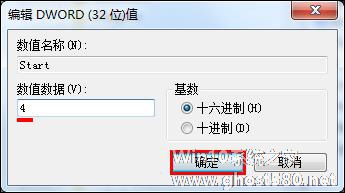
以上步骤便是关闭U盘自动播放的方法,设备过程,刷新一下注册表即可立即生效,如若用户后悔,可将Start注册表值改成3即可恢复。
以上就是关于「如何阻止U盘自动运行?关闭U盘自动播放的方法」的全部内容,本文讲解到这里啦,希望对大家有所帮助。如果你还想了解更多这方面的信息,记得收藏关注本站~
Win10系统之家独★家使★用,转载请注明出处!
相关文章
-
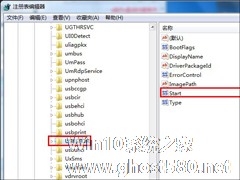
如何阻止U盘自动运行?实际上就是U盘自动播放,新装或者重装的操作系统默认是开启移动设备自动播放功能的,这就让一些移动设备中自带的病毒有了可乘之机,为了消除这个安全隐患,我们必然是选择将移动设备自动播放功能关闭的。
关闭U盘自动播放的方法:
1、点击桌面左下角的Windows图标,接着在弹出的菜单中点击“运行”程序,在工具框中输入“regedit”,点击“确定”... -
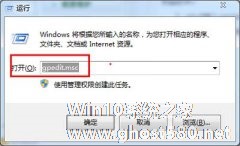
相信不少朋友都知道U盘自启动,很多情况下U盘病毒就是通过autorun.inf文件自启动,而让你的电脑中毒。既然这是U盘病毒肆虐的最主要原因,我们何不关闭系统里的自动播放功能来减少使用U盘中毒的可能呢?那么在win7系统下怎样关闭U盘的自动播放功能呢?win7的新老用户不妨跟着小编一起来学习一下吧。
win7系统不同于XP系统那样能快速而简单的关闭U盘自启动功能,只可以通... -

我们都知道如果让U盘自动运行,便会给我们用户的安全带来一定的威胁,因此有很多的用户为了保护自己的资料安全便会将U盘的自行运行功能关闭。究竟我们该如何进行操作呢?下面四种实用的方案分享给大家。
第一种:
这种方法比较简单,就是用户在放入U盘同时,按住Shift键直至U盘的指示灯熄灭,然后松开Shift键即可。这种方法是一种临时应急法,如果拥护之是偶尔项禁止自动播... -

U盘本身有一个十分方便的功能,在插入电脑的时候能够自动弹出播放,这样一来用户就可以快速地了解U盘是否有被识别,虽然很方便,但却成了病毒侵袭的一个途径,如果能够限制U盘的这个自动弹出功能,就能降低U盘被感染的几率了。
1、右键点击“我的电脑”,依次选择“管理”-“计算机管理”-“服务和应用程序-服务”。
2、找到“ShellHardwareDetection”服...